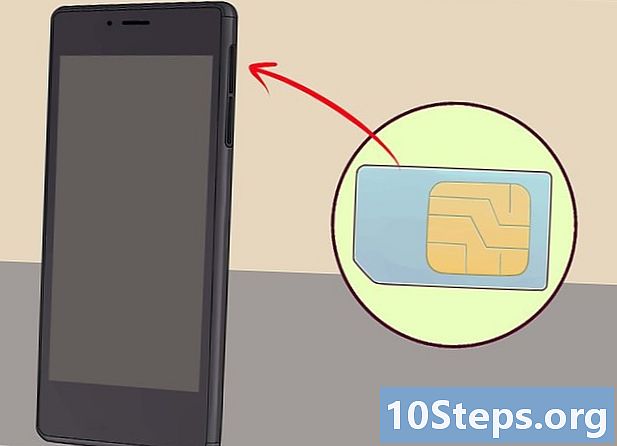
Indhold
- etaper
- Metode 1 Vælg din oplåsningsmetode
- Metode 2 Før du låser din telefon op
- Metode 3 Fjern blokering af din telefon (kun for bekræftede brugere)
- Metode 4 Download USB-drivere
- Metode 5 Sikkerhedskopiér dine data
- Metode 6 Fjern blokering af telefonen
Når du køber en ny mobiltelefon, drager du sandsynligvis fordel af den for at gøre en god handel ved at abonnere på en mobiltelefonplan samtidig. For at sikre din eksklusive brug af planen, der er købt fra din operatør, blokerer den din telefon, forhindrer dig i at bruge den med andre operatører eller drage fordel af alle dens muligheder, når du rejser. Du kan ikke bruge dit SIM-kort på andre telefoner eller andre SIM-kort på din telefon. Når du låser op, kan du overvinde disse begrænsninger, så du kan bruge flere SIM-kort og flere operatører, mens du forøger videresalgsværdien på din telefon.
etaper
Metode 1 Vælg din oplåsningsmetode
Der er fire måder at låse din telefon op på:
-
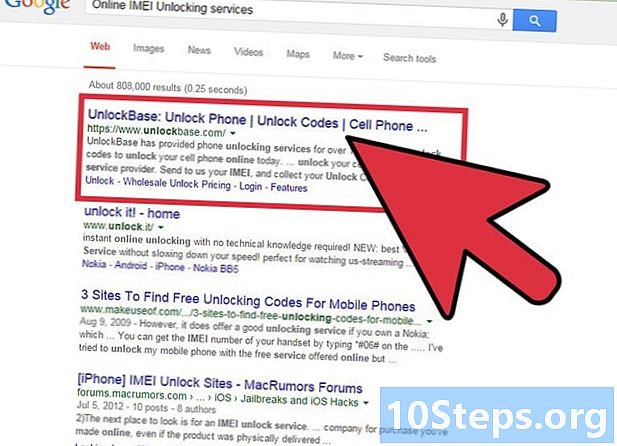
IMEI online oplåsningstjenester : de bruger din IMEI-kode til at låse din telefon eksternt. Der kræves normalt 48 timer for at aktivere oplåsningskoden. Foretag en søgning på Google for at finde unlock-koder. -
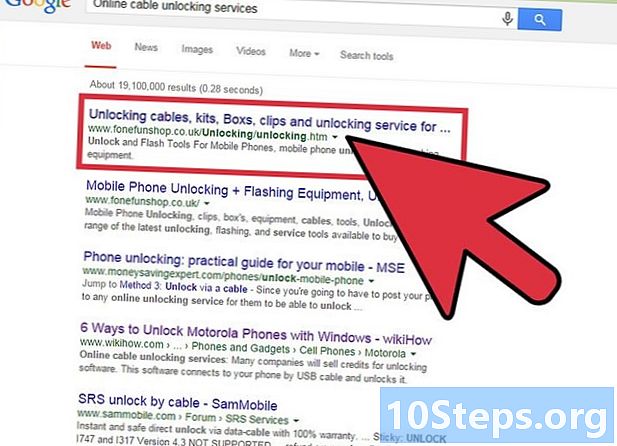
Onlinetjenester til kabeloplåsning : mange virksomheder sælger kreditter for at låse software op. Denne software sluttes til din telefon med et USB-kabel og giver dig mulighed for at låse den op. Foretag en søgning på Google for at finde en passende oplåsningssoftware til en Motorola-telefon. -

Ring til din operatør og bede ham om at låse din telefon op for dig. Mange operatører vil nægte eller bede dig om at betale for denne service. -

Lås din telefon op ved hjælp af softwareværktøjer og et USB-kabel.
Metode 2 Før du låser din telefon op
-

Sørg for, at din Motorola-telefon er en mobiltelefon (Globalt system for mobil kommunikation). Der er ingen grund til at låse op for en telefon, der ikke er en GSM, fordi kun denne type telefon kan bruges på flere netværk. -
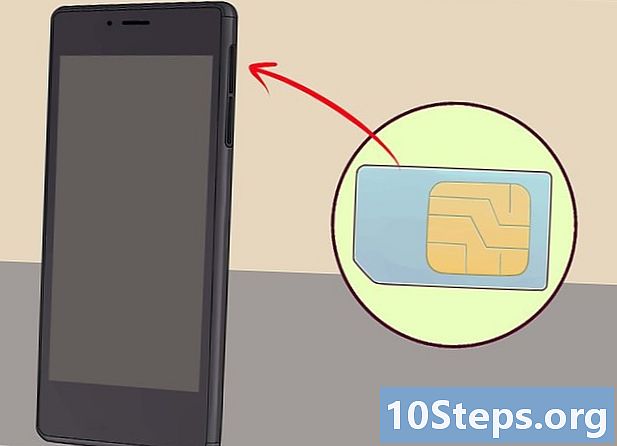
Sørg for, at din telefon faktisk er blokeret. Sådan bekræftes, at din telefon er blokeret:- Indsæt et nyt SIM-kort.
- Hvis du får en af typen "Indtast en adgangskode", "Kontakt operatøren" eller "Indtast låsekoden", er din telefon blokeret.
Metode 3 Fjern blokering af din telefon (kun for bekræftede brugere)
Bemærk, at du har brug for specielle færdigheder for at gennemføre disse trin. Denne afblokeringsmetode er ikke kompatibel med alle Motorola-telefoner og anbefales ikke til begyndere. Du kan nemt gøre din telefon ubrugelig, samtidig med at du annullerer din garanti og går i gang med dyre administrative procedurer.
Metode 4 Download USB-drivere
For at bruge din telefon skal du tilslutte den til computeren vha. Dens USB-kabel. Til dette har du brug for USB-drivere, der giver computeren mulighed for at "tale" til din telefon. Sådan downloades og installeres USB-driverne:
-
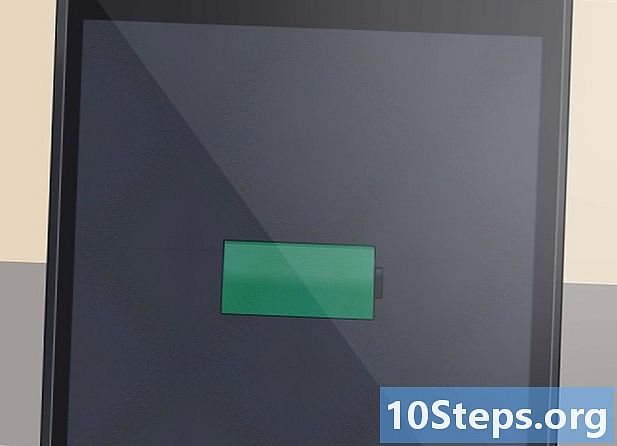
Kontroller, at din telefon er fuldt opladet. -
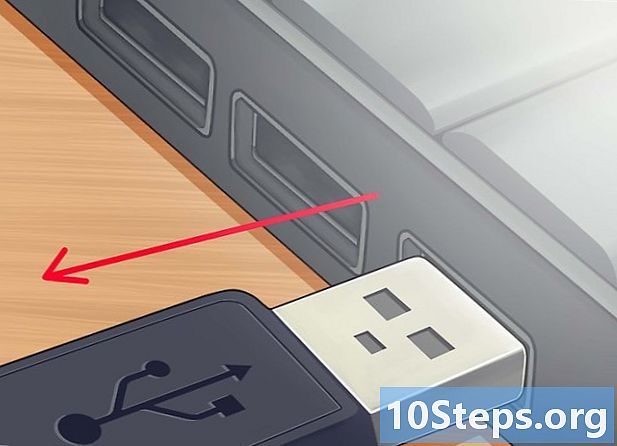
Kontroller, at din telefon ikke er tilsluttet computeren. -
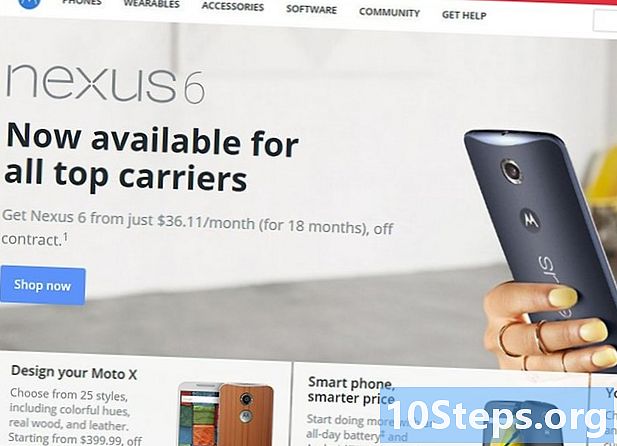
Download USB-driverinstallationssoftwaren til din telefon og operativsystem fra Motorolas websted: http://direct.motorola.com/hellomoto/nss/usb_drivers_pc_charging_drivers.asp. -
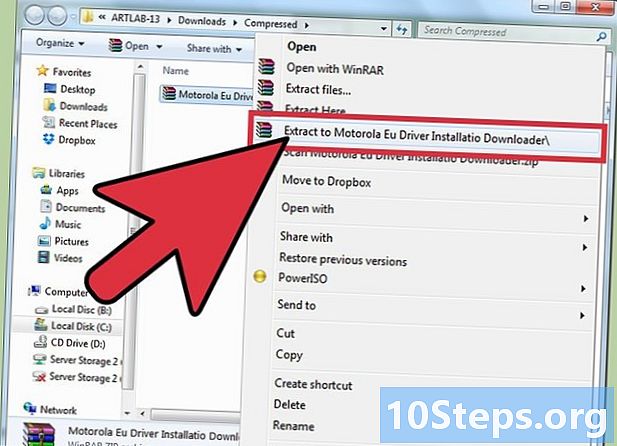
Uddrag filen Motorola_EU_Driver_Installation.msi og start programmet. -
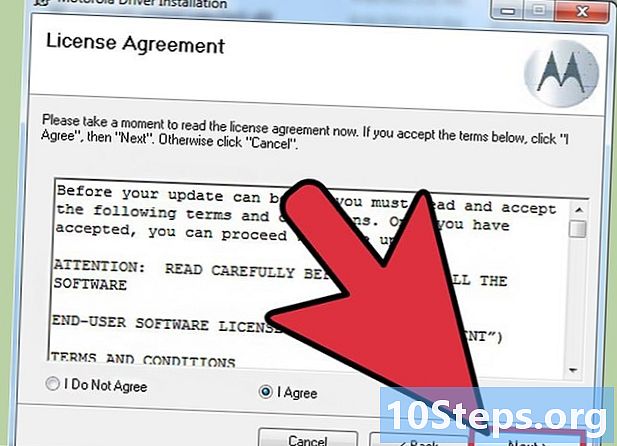
Klik på Jacceptederefter på følgende på licenssiden. -
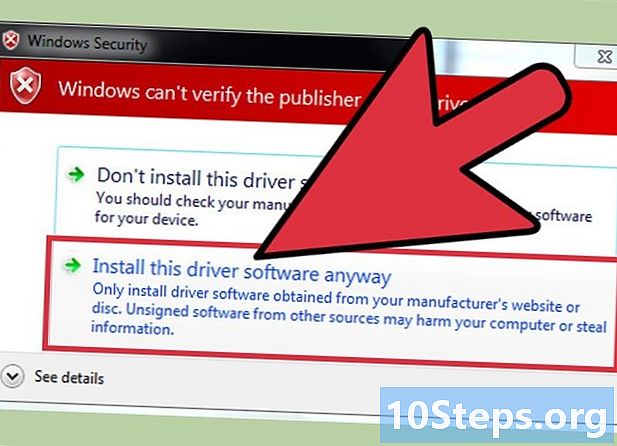
Hvis der vises en advarsel, skal du klikke på Fortsæt alligevel. -
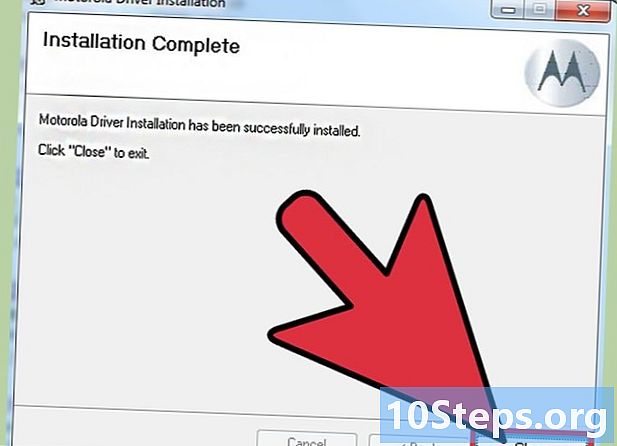
Klik på tæt for at forlade guiden, når installationen er afsluttet. -
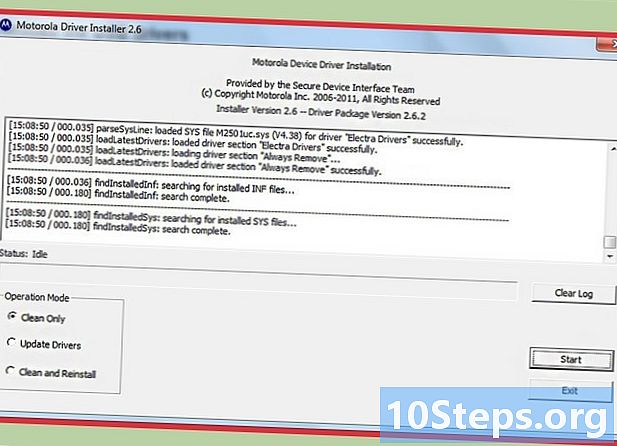
Du har nu installeret et nyt program på din computer. -
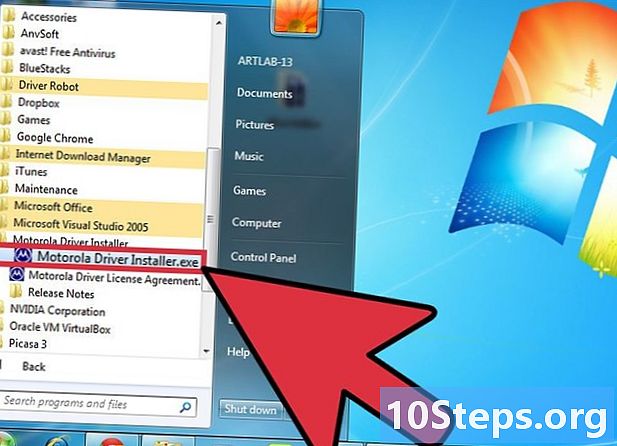
Klik på Start> Alle programmer -> Motorola Drivers installationsfil -> Motorola Driver Installer.exe -
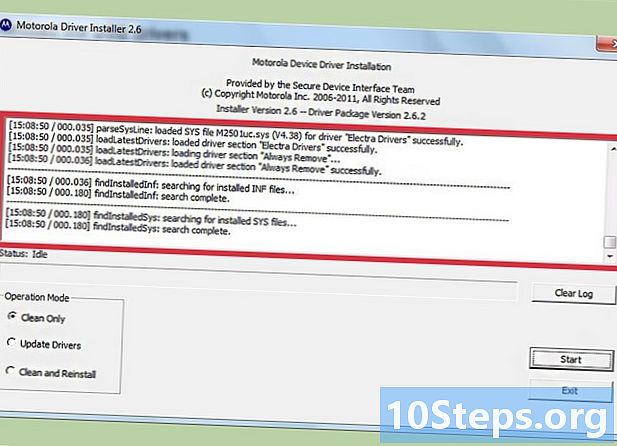
Filen foretager en indledende scanning af systemet eller en "oprydning". -
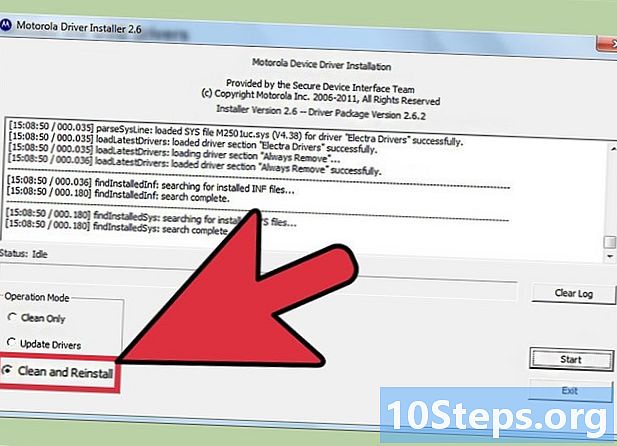
Vælg boksen Rengør og geninstaller, og klik derefter på knappen starten. -
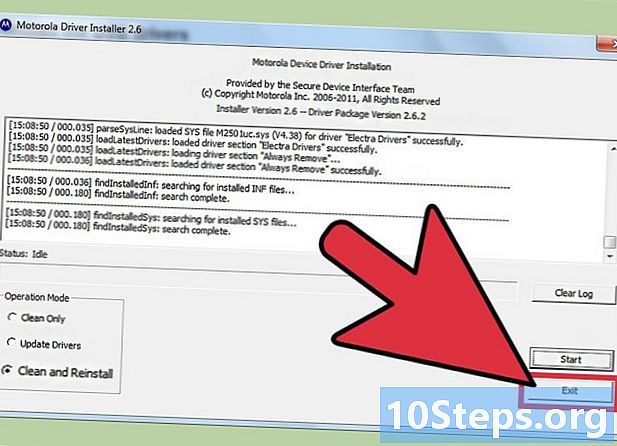
Klik på knappen orlov når processen er færdig. -
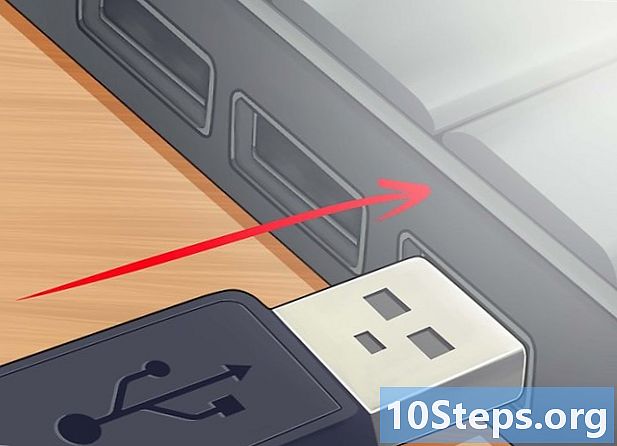
Tilslut din telefon. Din computer skal nu genkende den nye enhed og vise a Ny hardware opdaget, med først Motorola-telefon (V3)og Motorola USB-modem. -
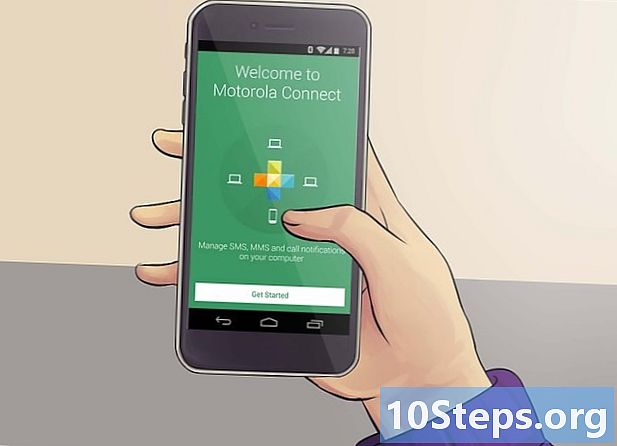
Du kan nu forbinde din telefon med Motorola-værktøjer eller andre applikationer. For at låse din telefon op, skal du stadig installere yderligere drivere. -
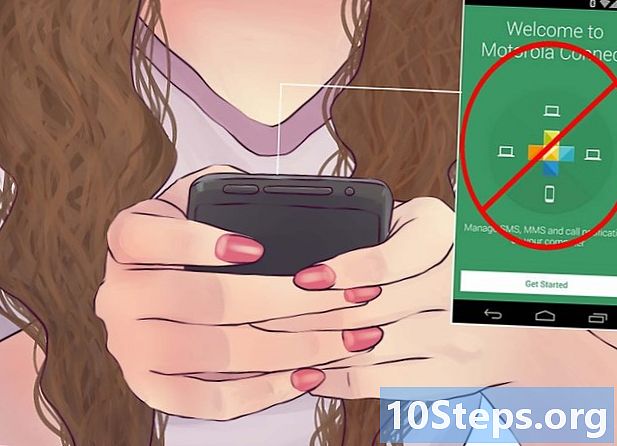
Kontroller, at din mobiltelefonapplikation ikke kører. -
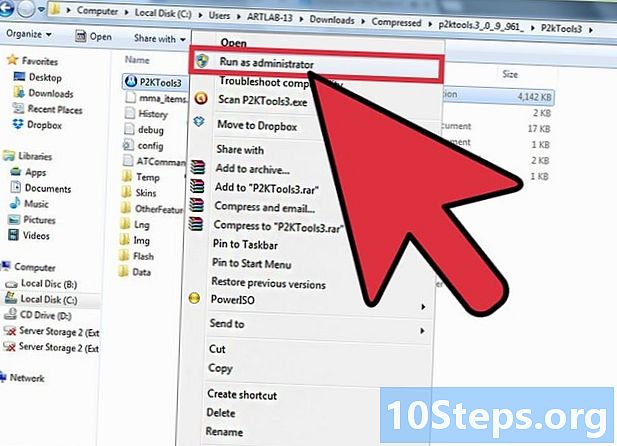
Download og installer et P2K-program. Der er mange i omløb. Instruktionerne herunder er baseret på brugen af P2kMan. Andre anbefalede programmer er P2KCommander og P2KTools. -
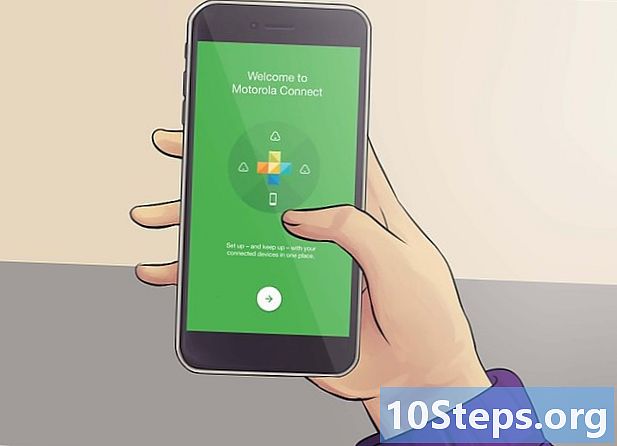
Sørg for, at din telefon altid er tilsluttet, og at intet andet program interagerer med telefon- eller USB-porte. -
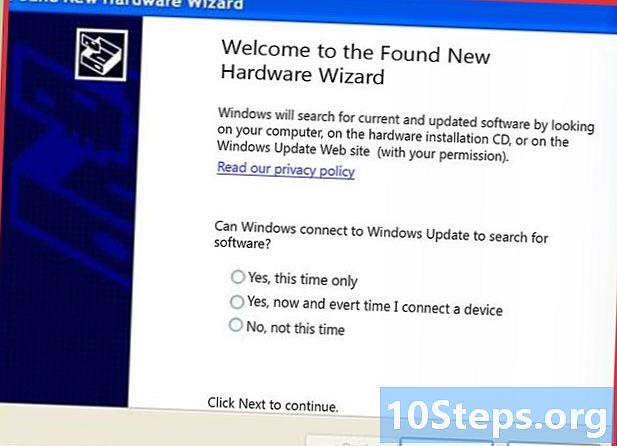
Den nye hardware-guide skal starte og spørge dig, om du vil oprette forbindelse til Windows-opdateringer.- Hvis den nye hardwareguide af en eller anden grund ikke starter, skal du åbne enhedsadministratoren. Vælg Motorola-modemet under indstillingen Modemer. Højreklik, og vælg Opdater driver ....
-

Klik på Nej, ikke denne gang og så videre følgende. -
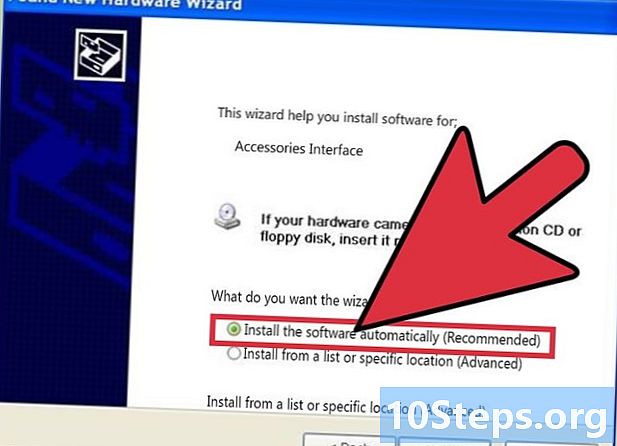
Vælg Installer softwaren automatiskog følgende. -
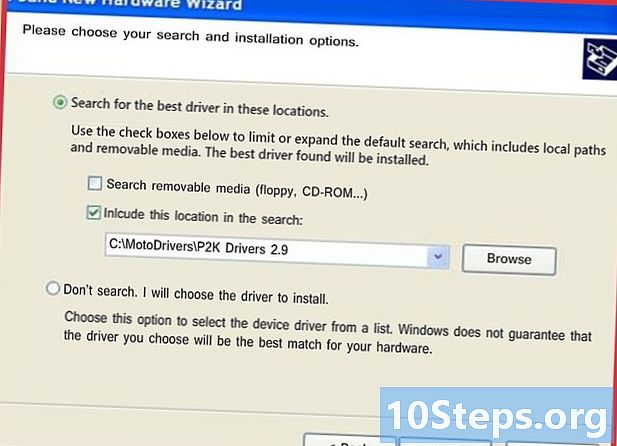
dentilbehør interface installeres, og der vises en bekræftelsesskærm. -
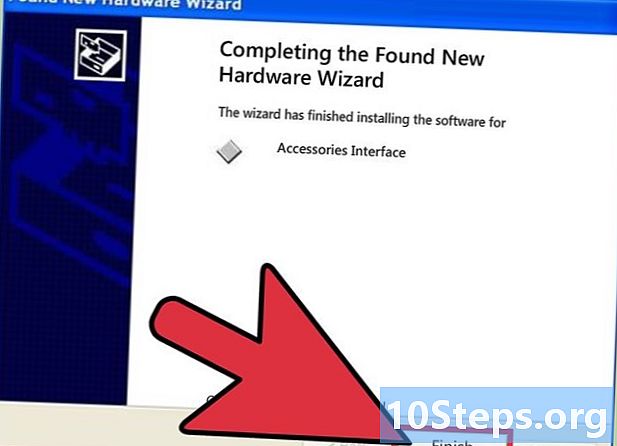
Klik på slut. -
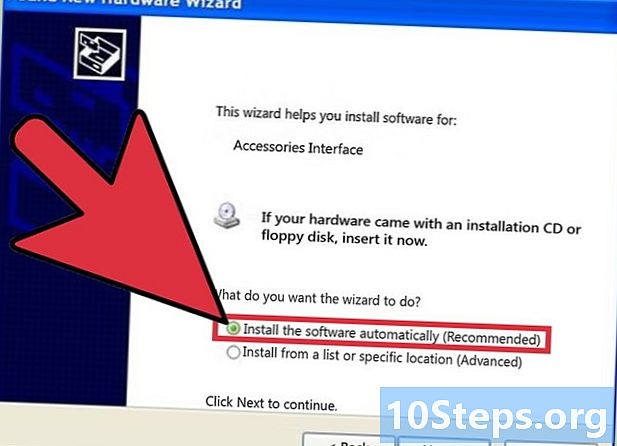
Den nye hardware-guide starter igen. Nægt igen Windows-opdateringer og vælg Installer softwaren automatisk. -
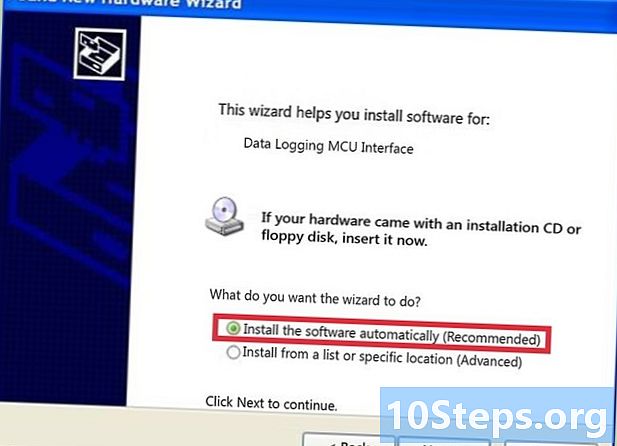
denMCU-dataloggrænseflade installeres, og der vises en bekræftelsesskærm. -
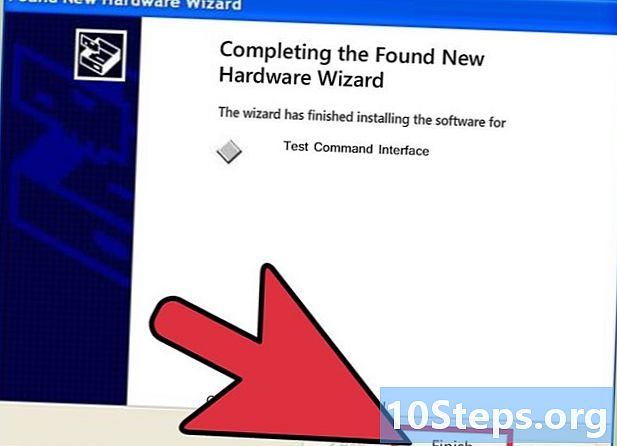
Gentag ovennævnte procedure fortest kommando interface og klik slut -
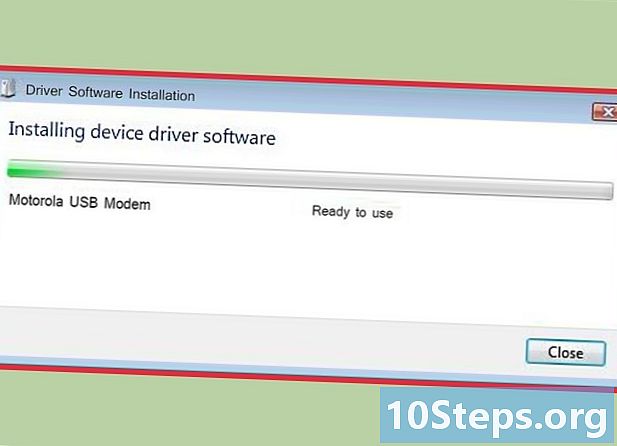
P2k-drivere er nu fuldt installeret, og P2k-programmer skal genkende din hardware.
Metode 5 Sikkerhedskopiér dine data
- Selvom dette er et valgfrit trin, kan det være nyttigt at tage backup af dine telefondata, inden du foretager ændringer. Sådan sikkerhedskopierer du dine telefondata:
-
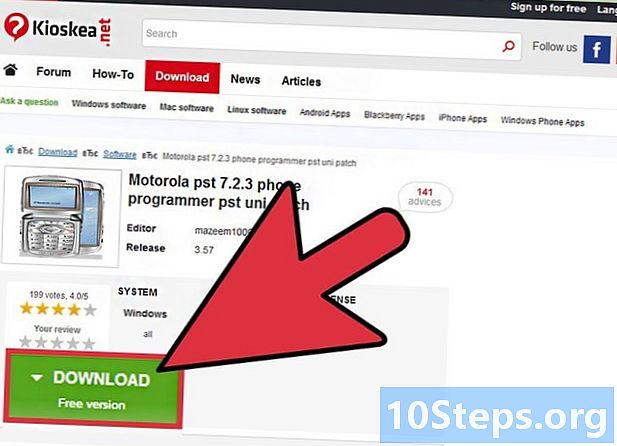
Download PST 7.2.3 - en telefonprogrammeringssoftware. Vær forsigtig med at bruge denne version eller en højere version. -
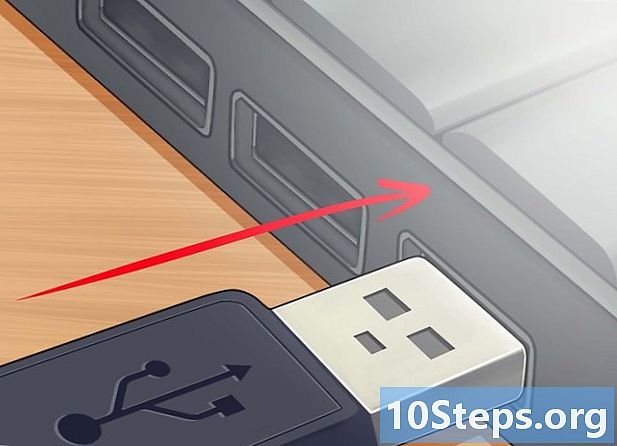
Tilslut din telefon til din computer med et USB-kabel. -
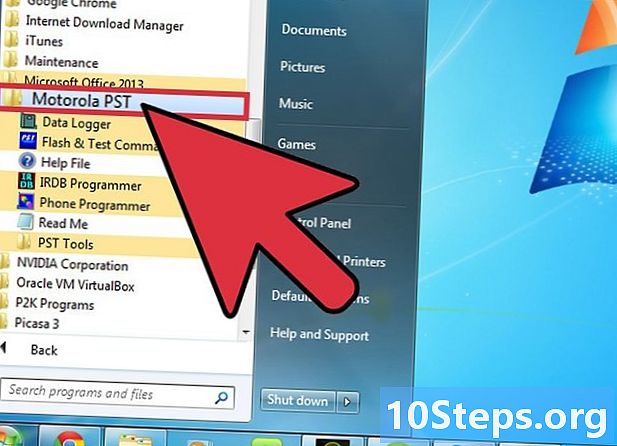
Klik på Start -> Alle programmer -> Motorola PST. -
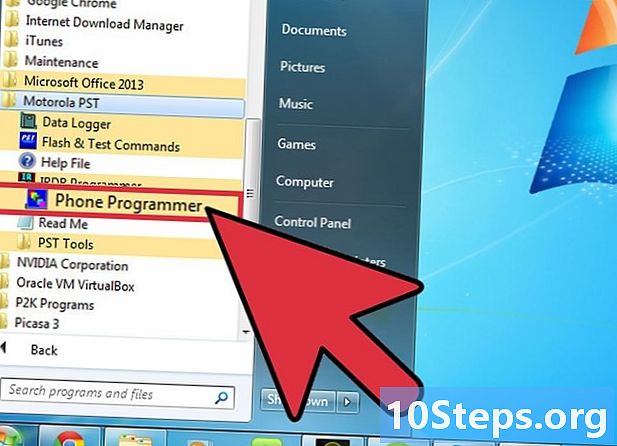
Klik på Telefonprogrammerer. -

Vent til klokkeslættet stopper. -
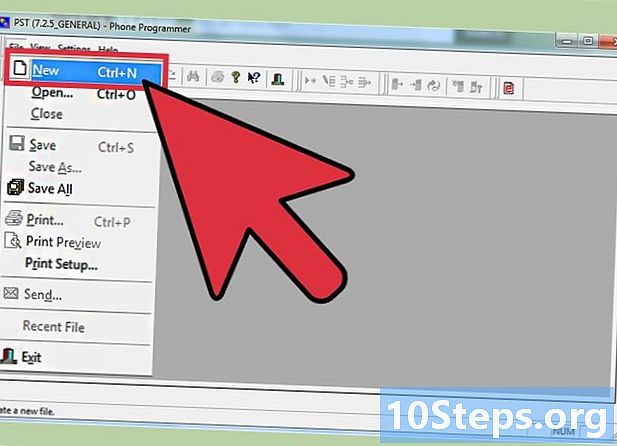
Klik på Fil -> Ny og vent til det nye interfacevindue vises. -
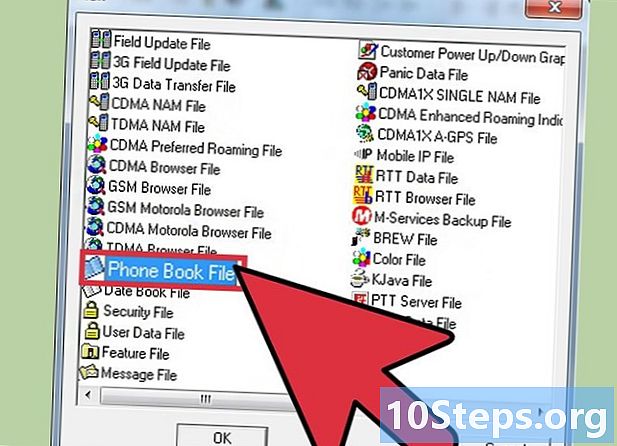
Klik på ikonet for kontakter katalog, og tryk derefter på OK. -
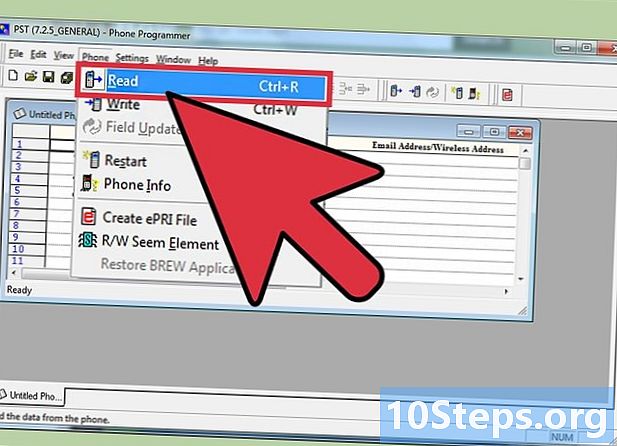
I telefonens rullemenu skal du vælge Telefon -> Afspil. -
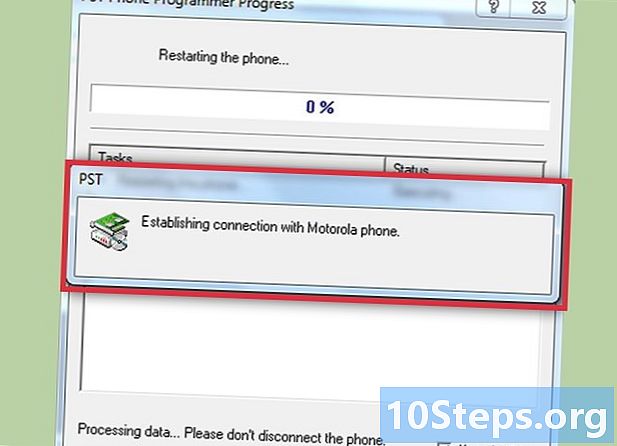
Softwaren forsøger at oprette forbindelse til din telefon via USB-kablet. Hvis forbindelsen er etableret, begynder han at lave en sikkerhedskopi af din telefon, først Motorola-grænsefladen og derefter en masse andre ting, du ikke behøver at vide om. -
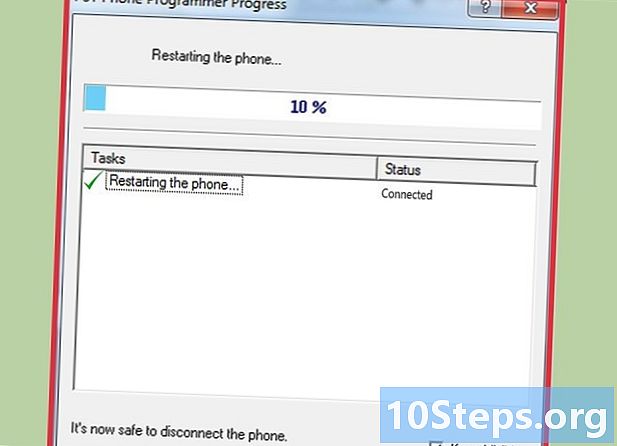
Til sidst sikkerhedskopierer softwaren din telefon og viser en statuslinje. Denne proces kan tage et par minutter afhængigt af den mængde data, der skal gendannes. -
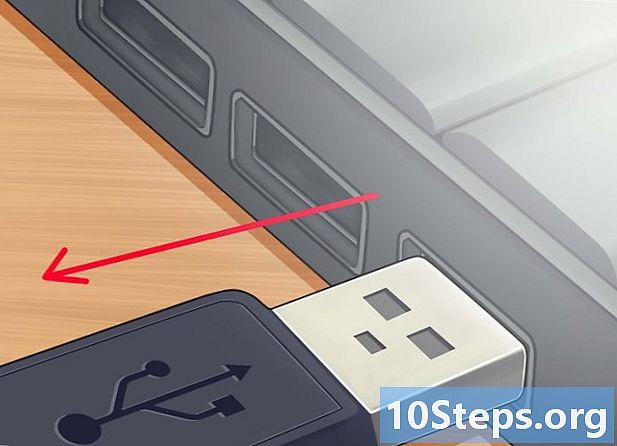
Frakobl telefonen. -
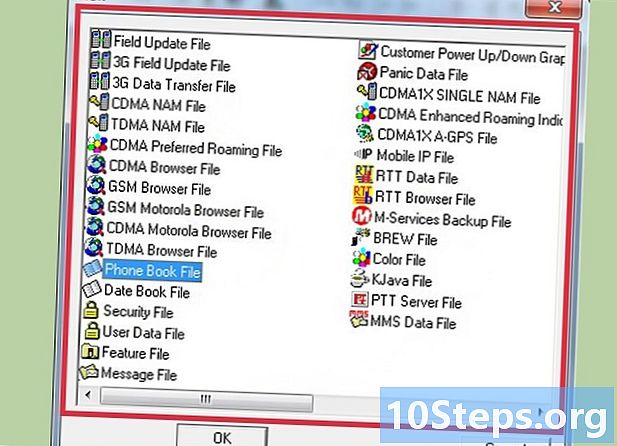
Se efter et nyt vindue, der indeholder rådataene fra dine kontakter. -

Vælg Fil -> Gem at oprette en sikkerhedskopifil med udvidelse .phb. -
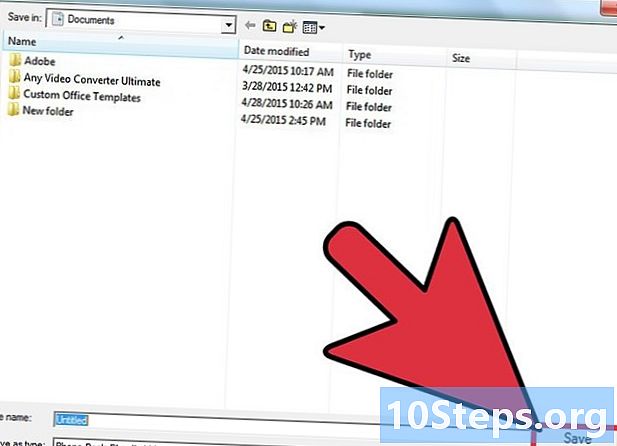
Placer filen et sikkert sted.
Metode 6 Fjern blokering af telefonen
- Hvis du vil fjerne blokering af din telefon på egen hånd, skal du installere den rigtige version af operativsystemet, der er kompatibelt med oplåsningsværktøjet, ud over alle de drivere, der er anført ovenfor. For mobiltelefoner og små computere kaldes operativsystemet også firmware. Firmware, der bruges af din telefon, afhænger af enhedens bootloader, det program, der kontrollerer boot-sekvensen på enhver maskine.
-
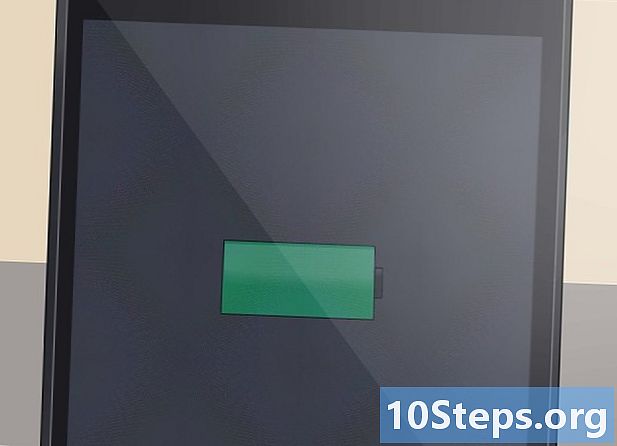
Kontroller, at telefonen er fuldt opladet. -
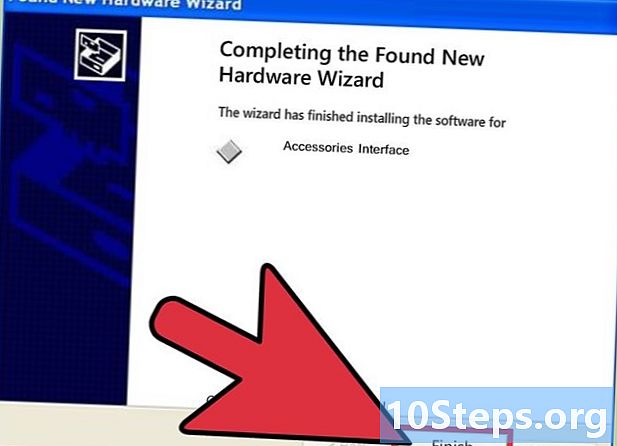
Kontroller, at de korrekte drivere er installeret. -
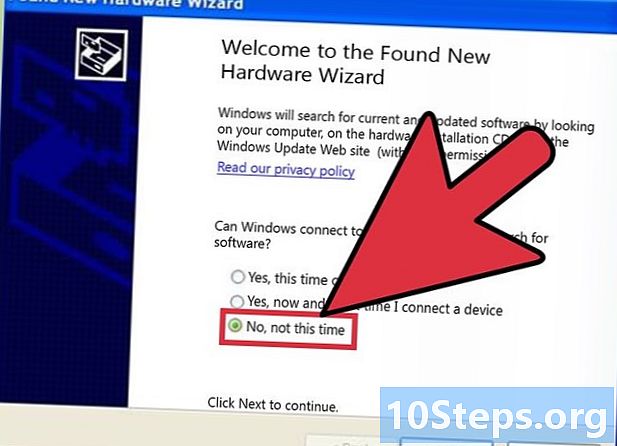
Installer Flash-interface. Det bruges til at kommunikere med telefonen, mens den er i bootloader-tilstand.- Sluk for telefonen.
- Tryk og hold tasterne nede samtidig * og # på samme tid, som du tænder for telefonen.
- Da de korrekte drivere er installeret, genkender din Windows-computer den nye enhed (din telefon) og starter den nye hardwareadministrator.
- Vælg igen Nej, ikke denne gang på tidspunktet for forbindelse med Windows-opdateringer og Installer softwaren automatisk.
- Efter nogle få øjeblikke indlæses flashgrænsefladen med en bekræftelse.
- Et alternativ er at bruge RSD Lite-programmet, der gør dette for dig.
- Klik på slut.
-
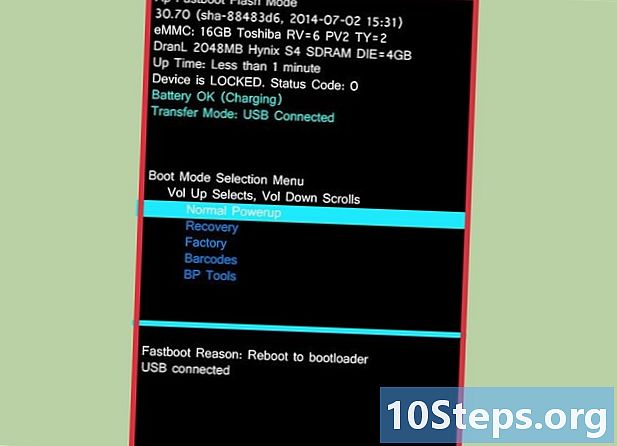
Kontroller din bootloader-version :- tryk *# og starten for at se versionen af din bootloader på skærmen. Du skulle se noget lignende:
- : Boot Loader 08,23
- : SW Version: R374_G_OE.40,9CR
- : Batteri OK
- : OK for at programmere
- : Tilslut USB
- : Datakabel
-
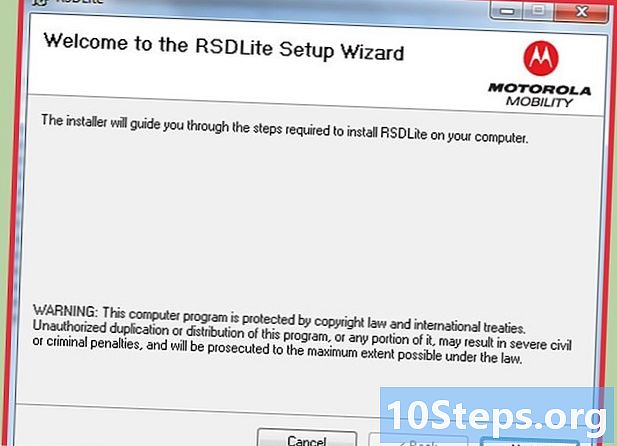
For at fjerne blokering af din telefon skal du starte en tidligere version af firmwaren og især version 7.D0. Hvis du i øjeblikket arbejder med denne version, kan du springe afsnittet om oplåsning nedenfor. Ellers skal du følge disse instruktioner for at opgradere til den lavere version af telefonens firmware. Du har stadig brug for RSD Lite: -
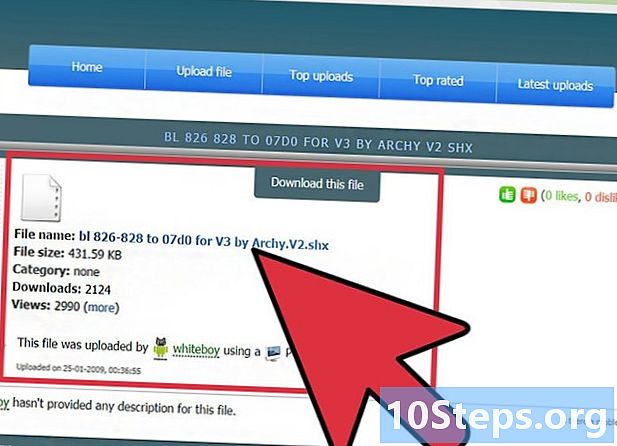
downloade bl_826-828_to_07d0_for_V3_by_Archy.V2. Linket er angivet nedenfor. -
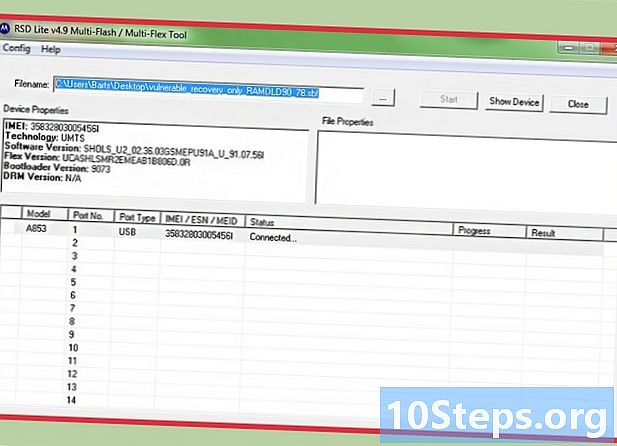
Flash den downloadede fil ind på din telefon ved hjælp af RSD Lite. -
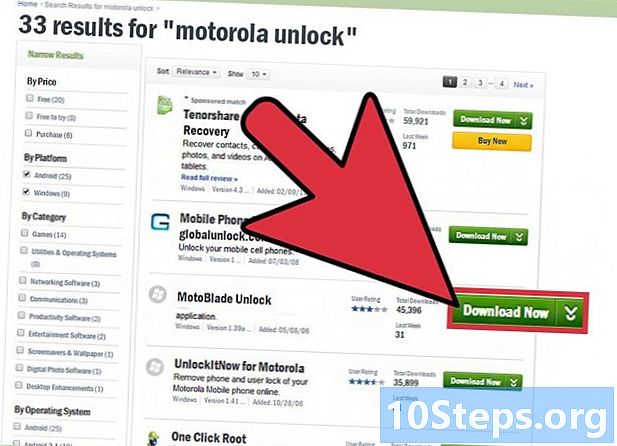
Download software Moto Unlocking fra nedenstående link. -
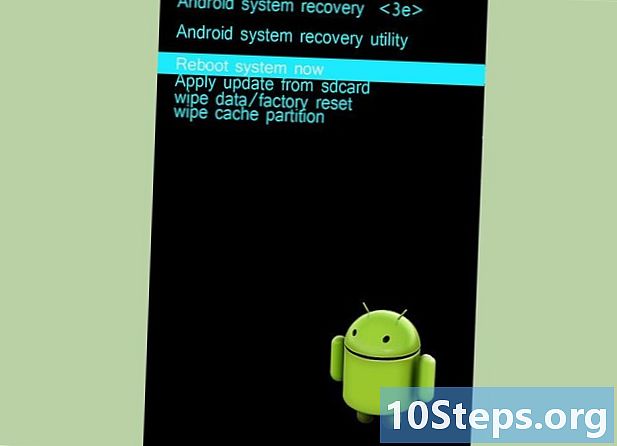
Start din telefon i bootloader-tilstand. -
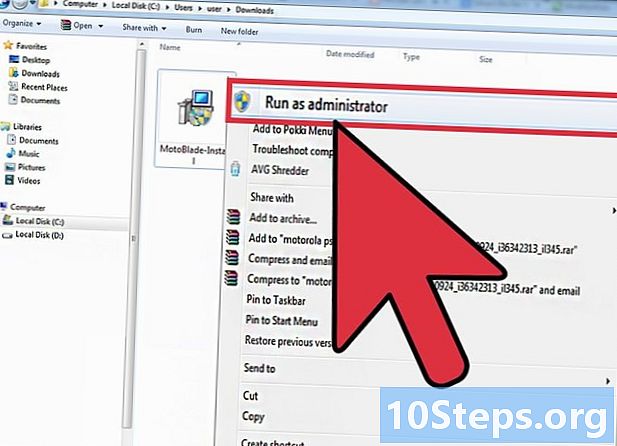
Start Moto Unlocking-softwaren, klik logge på og unblock. -
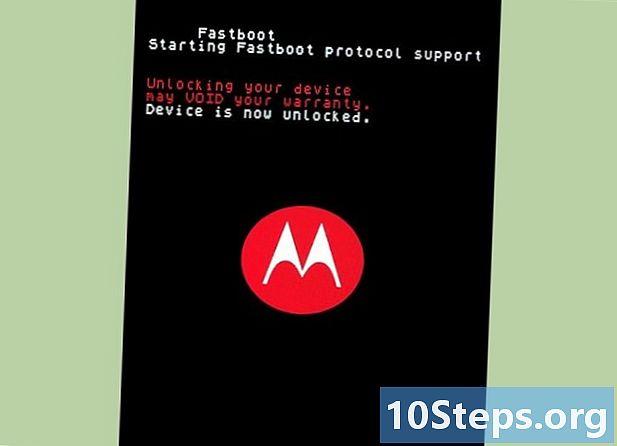
Din telefon bliver nu låst op.


